- Camtasia je jedným z najznámejších obrazovkových rekordérov a video editorov na trhu.
- Sprievodca nižšie vám ukáže, ako vyriešiť problémy medzi Camtasiou a YouTube.
- Ak sa o tom chcete dozvedieť viac, navštívte naše webové stránky vyhradený Camtasia Hub.
- Ak vám iné nástroje robia ťažkosti, pozrite sa na naše Stránka Oprava počítačového softvéru.
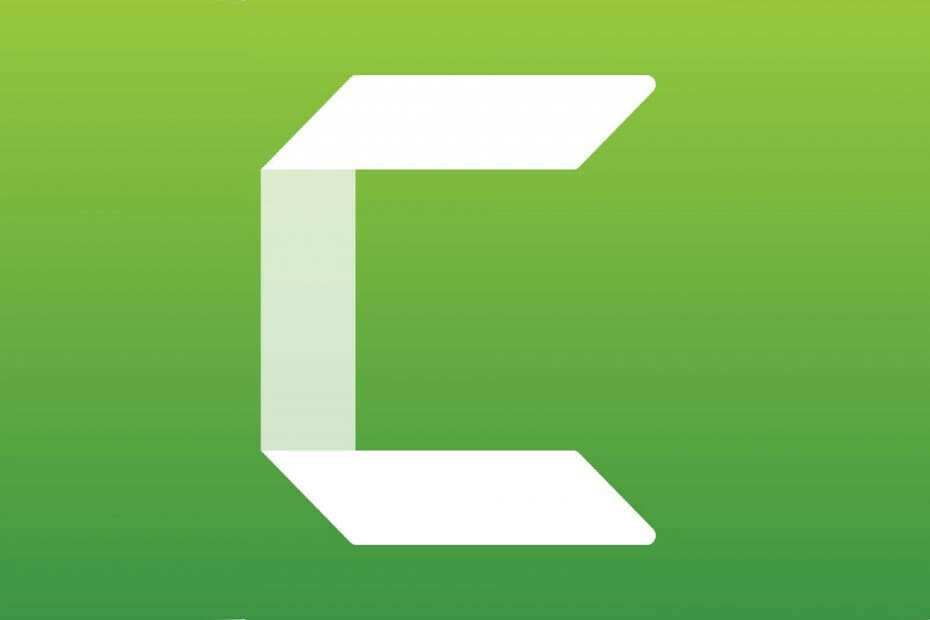
Tento softvér udrží vaše ovládače v prevádzke a zaistí vám tak bezpečnosť pred bežnými chybami počítača a zlyhaním hardvéru. Skontrolujte všetky svoje ovládače teraz v 3 jednoduchých krokoch:
- Stiahnite si DriverFix (overený súbor na stiahnutie).
- Kliknite Spustite skenovanie nájsť všetky problematické ovládače.
- Kliknite Aktualizácia ovládačov získať nové verzie a vyhnúť sa poruchám systému.
- DriverFix bol stiahnutý používateľom 0 čitateľov tento mesiac.
5 krokov na riešenie problémov so službou Camtasia YouTube
- Skontrolujte svoje internetové pripojenie
- Vypnite antivírusový softvér tretích strán
- Vypnite bránu Windows Defender Firewall
- Upravte register
- Znova nainštalujte Camtasia
Používatelia serverov Camtasia 8 a 9 môžu zvyčajne nahrať svoje zaznamenané videá priamo na softvér YouTube (alebo Disk Google) v rámci softvéru. Niektorí používatelia však tiež na fórach uviedli, že „Camtasia sa nemôže pripojiť k YouTube”Zobrazí sa chybové hlásenie pri pokuse o pridanie zaznamenaných klipov na YouTube.
Títo používatelia preto nemôžu nahrávať svoje klipy na YouTube pomocou aplikácie Camtasia. Tu je niekoľko opráv systému Windows, ktoré môžu vyriešiť chybu Camtasia YouTube.
Ako môžem vyriešiť problémy s pripojením YouTube na Camtasii?
1. Skontrolujte svoje internetové pripojenie
Celá chybová správa uvádza: „Camtasia sa nemôže pripojiť k YouTube. Skontrolujte svoje internetové pripojenie a skúste to znova.„Chybové hlásenie preto naznačuje, že používatelia musia skontrolovať svoje internetové pripojenie. Zjavný spôsob, ako to urobiť, je otvoriť niekoľko webových stránok v prehliadači.
Poradca pri riešení problémov s internetovými pripojeniami by sa mohol hodiť používateľom, ktorí potrebujú opraviť internetové pripojenie pre Camtasiu. Jedná sa o nástroj na riešenie problémov, ktorý poskytuje opravy sieťových pripojení, ktoré sú nefunkčné alebo nefunkčné pre konkrétny web. Postupujte podľa pokynov nižšie a otvorte Poradcu pri riešení problémov s pripojením k internetu v systéme Windows.
- Otvorte príkaz Spustiť pomocou klávesovej skratky Windows + R.
- Do textového poľa Otvoriť zadajte „Ovládací panel“ a stlačte Ok tlačidlo.
- Kliknutím na Riešenie problémov otvorte Ovládací panel applet dole.

- Kliknite Sieť a internet otvorte zoznam nástrojov na riešenie problémov zobrazený priamo nižšie.
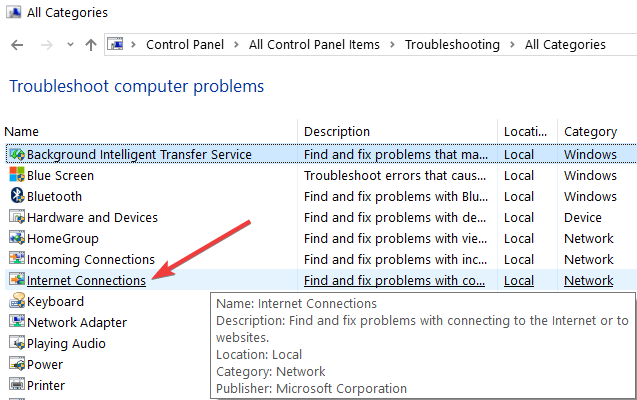
- Pravým tlačidlom myši kliknite na internetové pripojenie a vyberte možnosť Spustiť ako správca
- Kliknite Pokročilé vyberte ikonu Vykonajte opravy automaticky možnosť.
- Potom stlačte Ďalšie tlačidlo spustiť nástroj na riešenie problémov a prejsť jeho navrhnutými riešeniami.
2. Vypnite antivírusový softvér tretích strán

Antivírusový softvér s firewallmi môže blokovať softvérové pripojenia tretích strán rovnako ako WDF. Používatelia systému Camtasia by preto mali pred otvorením softvéru screencast vypnúť aj antivírusové programy tretích strán.
Urobíte to tak, že kliknete pravým tlačidlom myši na ikonu antivírusového programu na systémovej lište, čím otvoríte jeho kontextovú ponuku, z ktorej môžete zvyčajne vybrať vypnutie alebo vypnutie možnosti.
Ak v kontextovej ponuke antivírusového programu nenájdete žiadnu možnosť vypnutia, otvorte ponuku nastavení alebo kartu v hlavnom okne softvéru a vyberte odtiaľ možnosť zakázania.
Ak vás však už unavujú antivírusové nástroje, ktoré neustále zasahujú do vášho softvéru, možno by ste mali zvážiť jeho zmenu.
Jedným dobrým nástrojom, ktorý vyvažuje zabezpečenie, nízku spotrebu zdrojov a minimálne rušenie systému, je Bullguard Antivirus.
Po nainštalovaní bude tento softvér bežať ticho na pozadí, čo vám zaistí, že pri používaní systému Windows 10 nebudete mať škodlivý softvér. Navyše si nemusíte robiť starosti s deaktiváciou alebo odinštalovaním, kedykoľvek niečo iné nefunguje.

Bullguard
Najlepší antivírusový nástroj, ktorý si môžete kúpiť, ale bez narušenia systému, je teraz k dispozícii za špeciálnu zľavnenú cenu.
Kúpte si ho teraz
3. Vypnite bránu Windows Defender Firewall
„Camtasia sa nemôže pripojiť k YouTube”Chybové hlásenie sa stále zobrazuje niektorým používateľom, aj keď je ich pripojenie k internetu v poriadku. Avšak Brána firewall systému Windows Defender stále môže blokovať pripojenia pre konkrétny softvér.
Camtasia, ktorá sa nepripojí k serveru YouTube, teda môže byť skutočne spôsobená blokovaním softvéru Windows Firewall. Vypnite teda WDF, aby ste sa uistili, že neblokuje Camtasiu.
- Ak chcete vypnúť bránu Windows Defender Firewall, otvorte príslušenstvo Spustiť.
- Potom zadajte „firewall.cpl‘V Spustiť a kliknúť Ok otvoriť okno.
- Kliknite Zapnite alebo vypnite bránu Windows Defender Firewall otvoríte nastavenia zobrazené nižšie.

- Potom vyberte obe možnosti Vypnite bránu Windows Defender Firewall možnosti a kliknite na ikonu Ok tlačidlo.
Ak vypnutie WDF opraví chybu Camtasia YouTube, softvér musel blokovať firewall. Pred otvorením softvéru môžete bránu firewall dočasne vypnúť a potom podľa potreby znova zapnúť.
Prípadne môžete nastaviť odchádzajúce a prichádzajúce pravidlá WDF pomocou aplikácie Windows Defender Firewall, ktorá umožňuje pripojenie Camtasia.
4. Upravte register
Pri úprave registra postupujte podľa pokynov nižšie.
- Otvorte príslušenstvo Run.
- Do textového poľa Otvoriť zadajte reťazec „regedit“ a stlačte kláves Ok tlačidlo. Potom sa otvorí okno Editora databázy Registry.
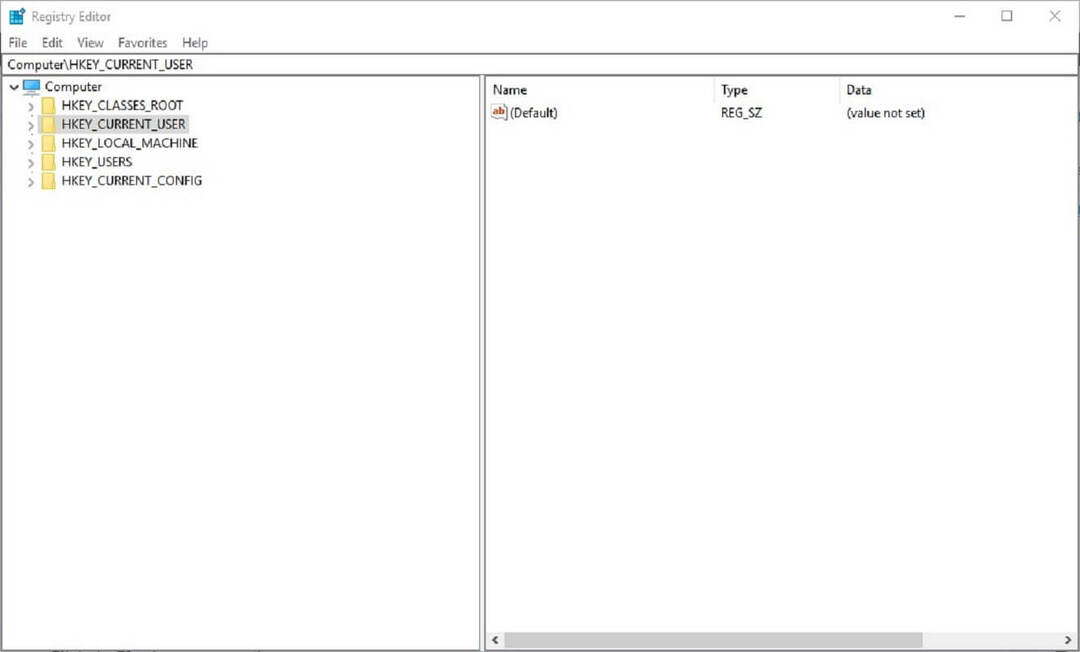
- Zadajte tento kľúč do panela s adresou editora databázy Registry a otvorte ho. Prípadne môžete túto cestu registra skopírovať a vložiť pomocou klávesových skratiek Ctrl + C a Ctrl + V.
Počítač \ HKEY_CURRENT_USER \ Software \ TechSmith \ Camtasia Studio \ 8.0 - Pravým tlačidlom myši kliknite na priečinok 8.0 (alebo kľúč) v ľavej časti editora databázy Registry a vyberte príkaz Odstrániť.
- Potom otvorte Camtasia Studio 8.
Oficiálnym riešením spoločnosti TechSmith pre chybu Camtasia 8 YouTube je odstránenie kľúča registra softvéru 8.0. Početní používatelia softvéru Camtasia Studio 8 a 9 potvrdili, že úprava registra opravuje chybu YouTube.
5. Znova nainštalujte Camtasia
- Používatelia spoločnosti Camtasia tiež uviedli, že opätovná inštalácia softvéru môže vyriešiť „sa nemôže pripojiť k YouTube" chyba. Používatelia môžu aplikáciu Camtasia odinštalovať zadaním súboru „appwiz.cpl“ do ponuky Spustiť.
- Potom vyberte položku Camtasia Studio v časti Programy a funkcie

- Stlačte tlačidlo Odinštalovaťtlačidlo l.
- Kliknite na ikonu Áno potvrďte tlačidlom.
- Po odinštalovaní softvéru reštartujte systém Windows.
- Potom znova nainštalujte program Camtasia Studio s jeho sprievodcom nastavením.
Jedno alebo viac z vyššie uvedených riešení pravdepodobne opraví chybu Camtasia YouTube pre väčšinu používateľov. Ak nie, používatelia Camtasie však môžu zaslať technický lístok spoločnosti TechSmith v spoločnosti stránka na predloženie lístkov.
Pamätajte, že zaznamenané videá môžete na YouTube pridať aj bez softvéru Camtasia.


